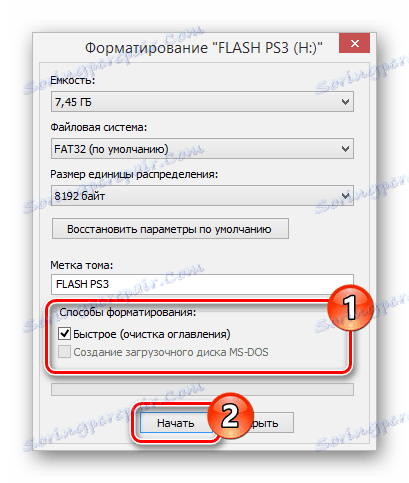تثبيت الألعاب على PlayStation 3 من محرك أقراص USB
لا تزال وحدة التحكم في ألعاب PlayStation 3 من سوني تحظى بشعبية كبيرة بين اللاعبين اليوم ، غالبًا بسبب وجود ألعاب حصرية لم يتم نقلها إلى الجيل التالي. لتثبيت التطبيقات براحة كبيرة ، يمكنك استخدام محرك أقراص فلاش.
محتوى
تثبيت الألعاب على PS3 من محرك أقراص محمول
سنقوم بتخطي موضوع تثبيت البرامج الثابتة أو ODE المخصصة على وحدة التحكم ، حيث يجب اعتبار هذه العملية بشكل منفصل عن السؤال المطروح من حيث الألعاب. في هذه الحالة ، بالنسبة للإجراءات اللاحقة ، يعد هذا مطلبًا أساسيًا ، والذي بدونه لا يكون هذا التوضيح منطقيًا.
الخطوة 1: إعداد الوسائط القابلة للإزالة
الخطوة الأولى هي اختيار محرك أقراص فلاش وتنسيقه بشكل صحيح الذي تخطط لاستخدامه لتثبيت الألعاب على جهاز PlayStation 3. ولهذا الغرض ، سيكون أي قرص قابل للإزالة مناسبًا ، سواء كان محرك أقراص USB محمول أو بطاقة ذاكرة microSD.
الاختلاف الهام الوحيد بين محركات الأقراص هو سرعة نقل البيانات. لهذا السبب ، يعد محرك أقراص USB المحمول أكثر ملاءمةً لهذه المهمة. بالإضافة إلى ذلك ، ليست جميع أجهزة الكمبيوتر مزودة بقارئ بطاقة microSD.

يجب أن يتناسب حجم مساحة القرص مع احتياجاتك. هذا يمكن أن يكون إما محرك أقراص فلاش USB بسعة 8 جيجابايت أو محرك أقراص USB خارجي.

قبل تنزيل الألعاب وإضافتها ، يجب تهيئة قرص قابل للإزالة. للقيام بذلك ، يمكنك اللجوء إلى الأدوات القياسية لنظام التشغيل Windows.
- اعتمادًا على نوع محرك أقراص فلاش ، قم بتوصيله بالكمبيوتر.
- افتح القسم "هذا الكمبيوتر" وانقر بزر الماوس الأيمن على القرص الموجود. حدد "تنسيق" للانتقال إلى نافذة ذات إعدادات خاصة.
- عند استخدام محرك أقراص ثابتة خارجي ، ستحتاج إلى استخدام برنامج خاص لتنسيقه بتنسيق "FAT32" .
مزيد من التفاصيل: برامج لتهيئة القرص الصلب
- هنا الأكثر أهمية هو قائمة نظام الملفات . قم بتوسيعها وحدد الخيار "FAT32" .
- في السطر "حجم وحدة التوزيع" ، يمكنك ترك القيمة "الافتراضية" أو تغييرها إلى "8192 بايت" .
- إذا رغبت في ذلك ، قم بتغيير تسمية وحدة التخزين وتحقق من مربع الاختيار "Quick (TOC clear)" لتسريع حذف البيانات الموجودة. انقر فوق الزر " ابدأ" لبدء التنسيق.
![ابدأ بتنسيق محرك أقراص محمول على جهاز الكمبيوتر]()
انتظر الإشعار بالإكمال الناجح للعملية ويمكنك المتابعة إلى الخطوة التالية.
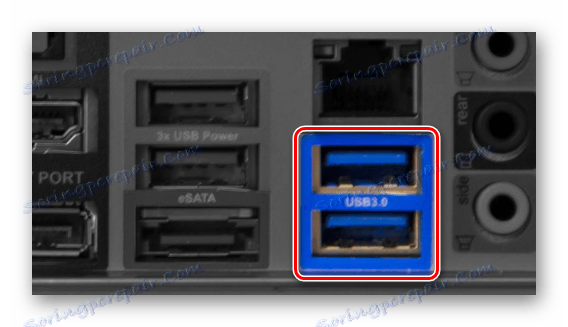
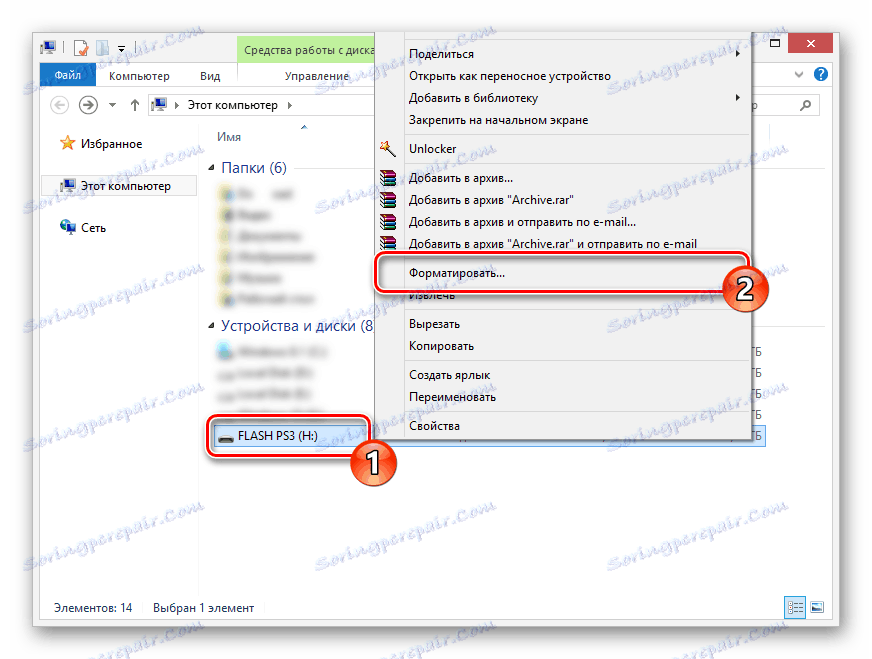
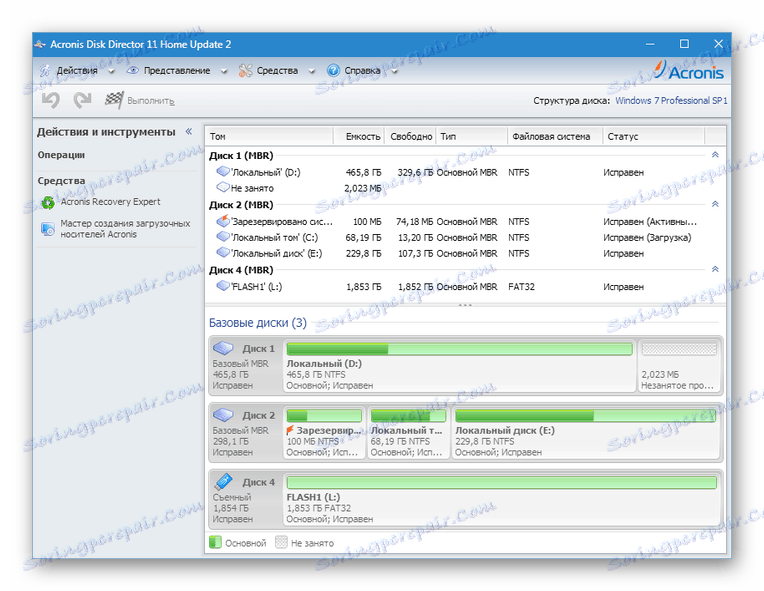


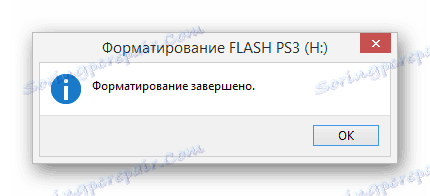
إذا كانت لديك أية صعوبات أو أسئلة بخصوص الإجراءات الموضحة ، يمكنك التعرف على المزيد من الإرشادات التفصيلية حول كيفية حل المشكلات الأكثر تكرارًا. نحن أيضًا سعداء بمساعدتك في التعليقات.
انظر أيضا: أسباب عدم رؤية الكمبيوتر لمحرك الأقراص المحمول
الخطوة 2: تنزيل الألعاب ونسخها
في هذه المرحلة ، تحتاج إلى توخي الحذر لوضع ملفات العمل الخاصة بالتطبيق في الدليل الصحيح على محرك الأقراص. وإلا ، فلن تتمكن وحدة التحكم من قراءة المجلد المضاف بشكل صحيح. ومع ذلك ، التثبيت غير الصحيح ليس حرجًا ، حيث يمكنك دائمًا إعادة استخدام الكمبيوتر لنقل الملفات.
- افتح الدليل الجذر لمحرك الأقراص وإنشاء مجلد جديد "GAMES" . في المستقبل ، سيتم استخدام هذا القسم كدليل رئيسي.
- قم بتنزيل أرشيف ألعاب PS3 على جهاز الكمبيوتر الخاص بك من أي موقع على الإنترنت يحتوي على الفئة المناسبة. يجب تفكيك الأرشيف النهائي باستخدام أرشيفي ينرر .
- في كثير من الحالات ، قد تواجه تنسيق ISO . يمكن أيضًا الحصول على إمكانية الوصول إلى الملفات باستخدام أرشيفي أو برنامج. ترايسو .
- يجب أن يكون المجلد "PS3_GAME" وملف "PS3_DISC.SFB" موجودًا في الدليل النهائي.
ملاحظة: قد تكون هناك كتالوجات أخرى موجودة ، ولكن العناصر المذكورة هي جزء لا يتجزأ من أي لعبة.
- انسخ هذا الدليل ككل ، واضغط على محرك أقراص فلاش "GAMES" .
- ونتيجة لذلك ، يمكن تثبيت العديد من التطبيقات على القرص القابل للإزالة في وقت واحد ، والتي سيتم تحديدها بسهولة بواسطة Sony PlayStation 3.
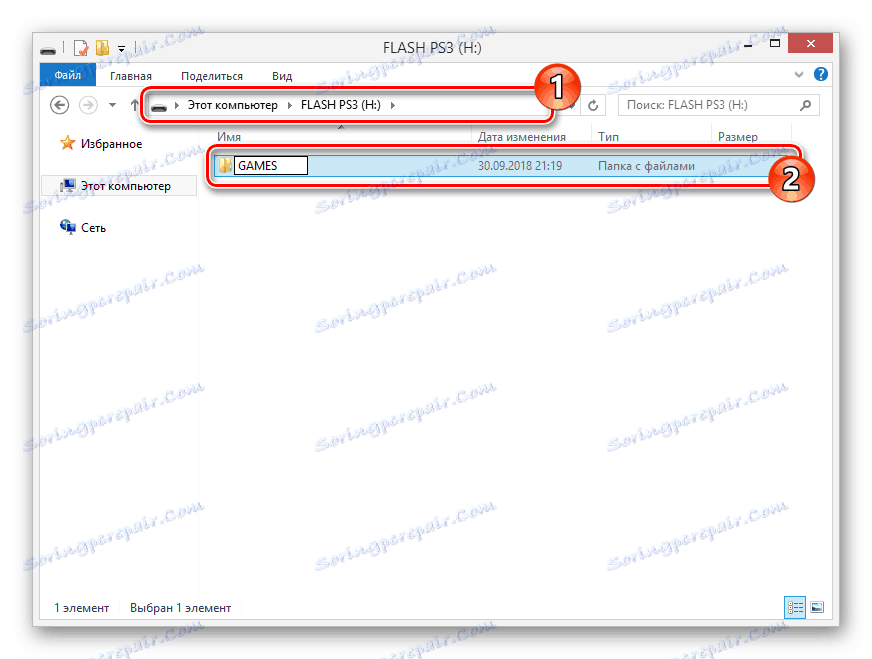
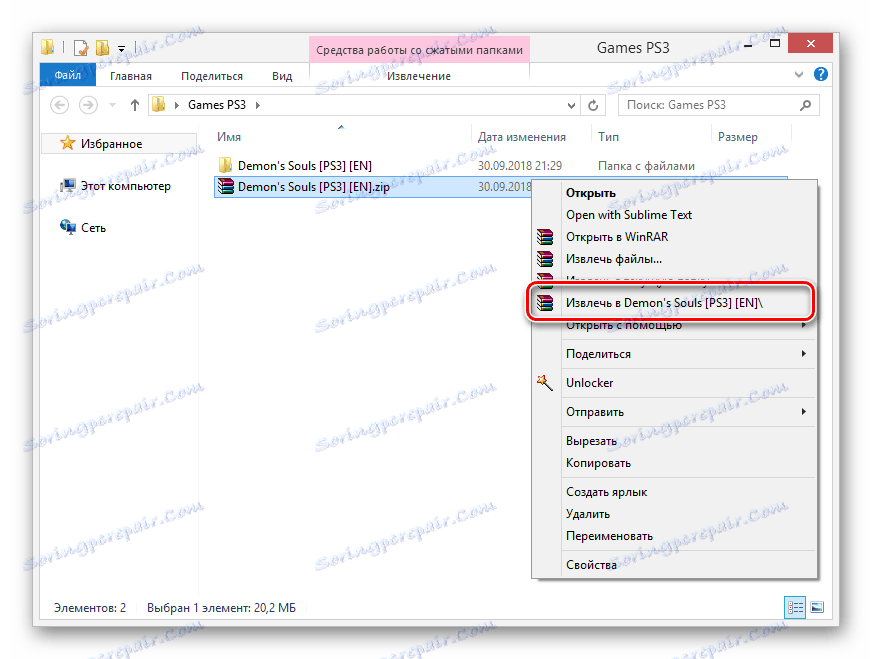
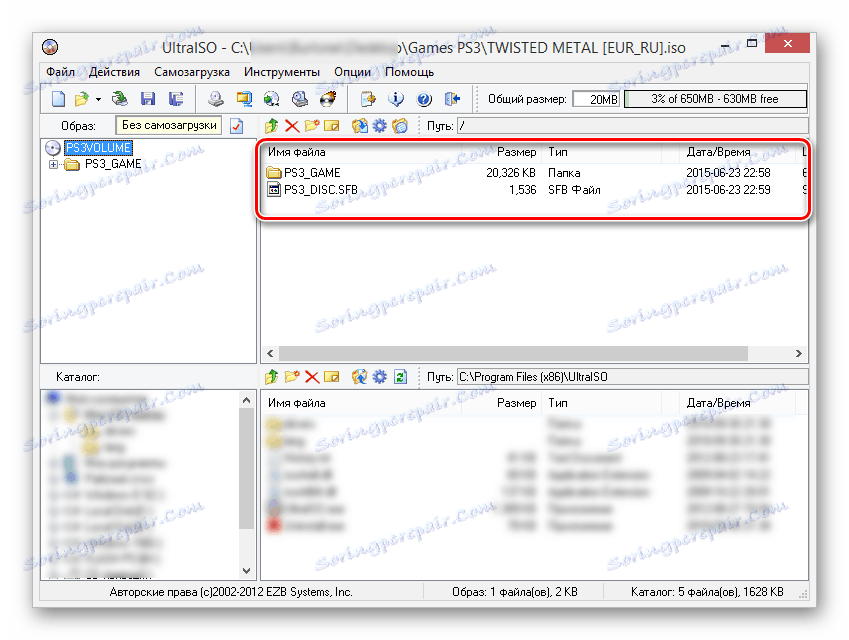
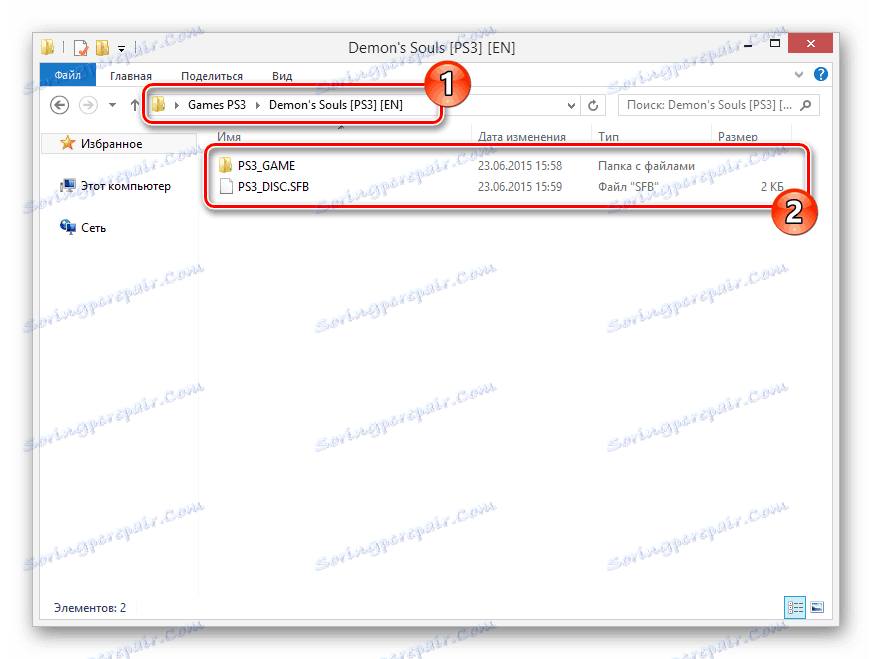

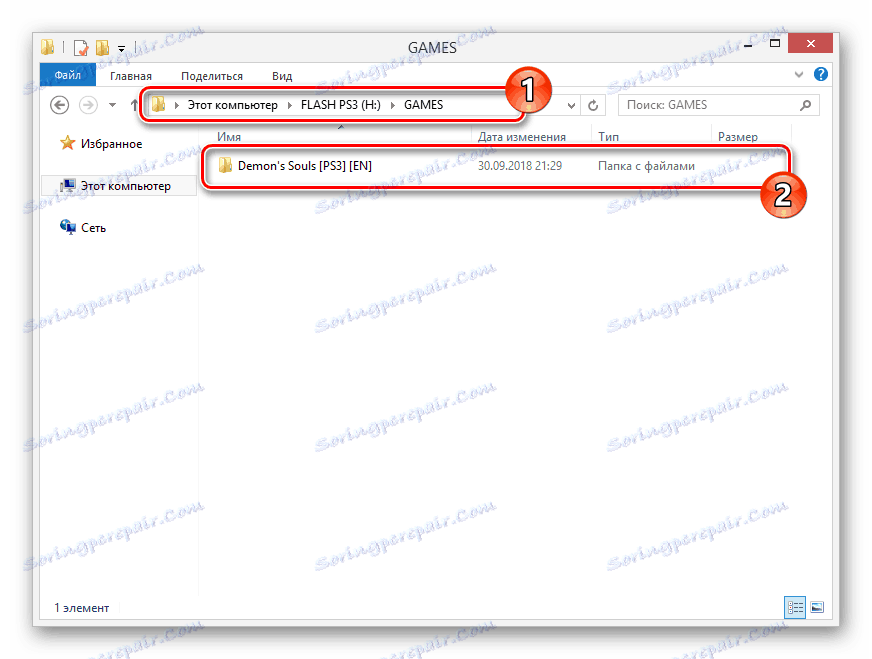
الآن قم بفصل محرك الأقراص المحمول الذي تم إعداده من الكمبيوتر ويمكنك المتابعة للعمل مع وحدة التحكم.
الخطوة 3: قم بتشغيل الألعاب على وحدة التحكم
مع الإعداد السليم للحملة وتسجيل لعبة تعمل بشكل كامل ، تكون هذه المرحلة هي الأسهل ، حيث أنها لا تتطلب منك أي إجراءات إضافية. يتكون إجراء بدء التشغيل بالكامل من عدة خطوات.
- قم بتوصيل محرك الأقراص الذي تم تسجيله مسبقًا بمنفذ USB على PS3.
- بعد التأكد من توصيل بطاقة الذاكرة بنجاح ، اختر "multiMAN" من خلال القائمة الرئيسية لوحدة التحكم.
ملاحظة: اعتمادًا على البرامج الثابتة ، قد يختلف البرنامج.
- بعد الإطلاق ، يبقى فقط للعثور على التطبيق في القائمة العامة بالاسم.
- في بعض الحالات ، قد يكون من الضروري تحديث القائمة بالضغط على الأزرار "Select + L3" على لوحة الألعاب.

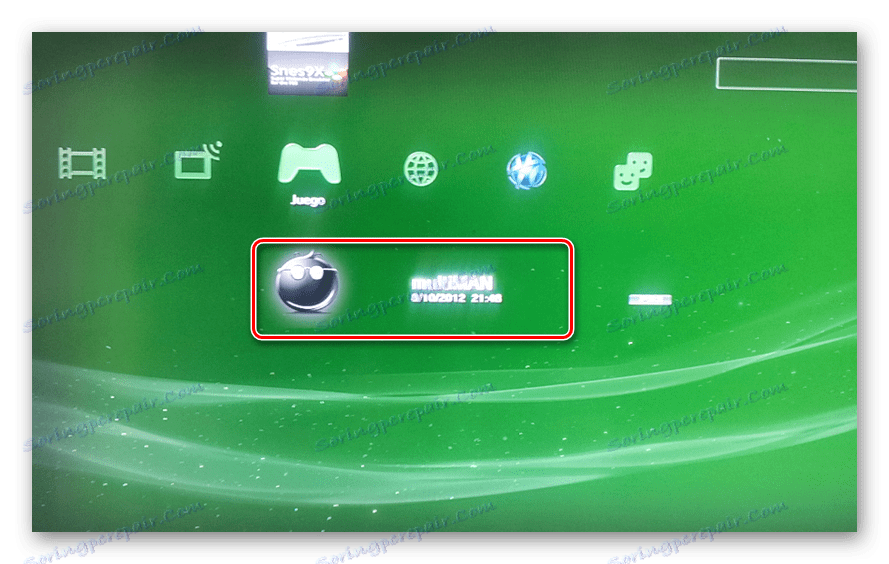
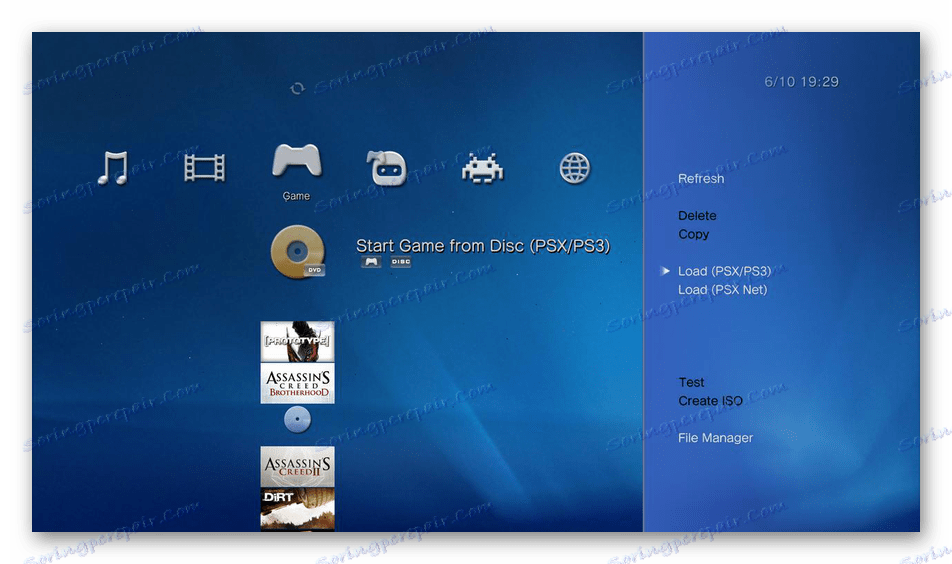

نأمل أن تساعدك تعليماتنا في حل مشكلة تثبيت الألعاب من محرك أقراص USB محمول إلى وحدة تحكم PlayStation 3.
استنتاج
بعد قراءة هذه المقالة ، لا ينبغي أن ننسى الحاجة إلى استخدام البرامج الثابتة المخصصة ، لأن PS3 مع البرامج القياسية لا توفر هذه الميزة. تغيير البرنامج على وحدة التحكم ليست سوى دراسة مفصلة للمشكلة أو الاتصال بخبراء للمساعدة. لا ينطبق على الألعاب المثبتة لاحقًا.